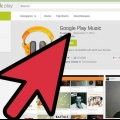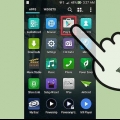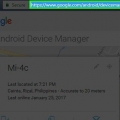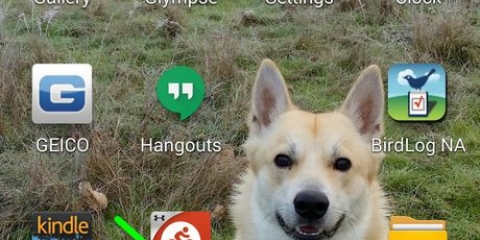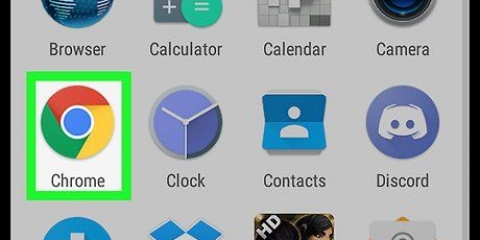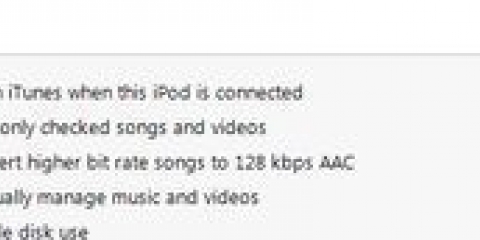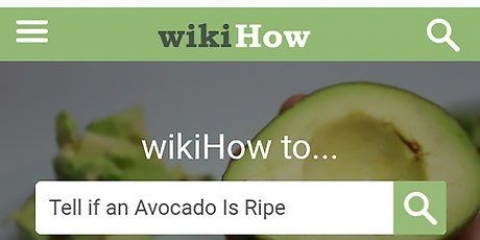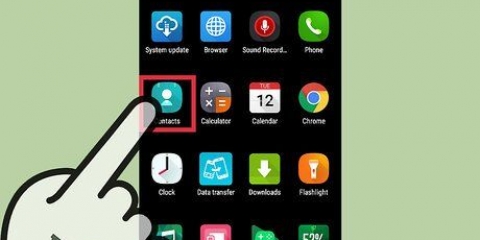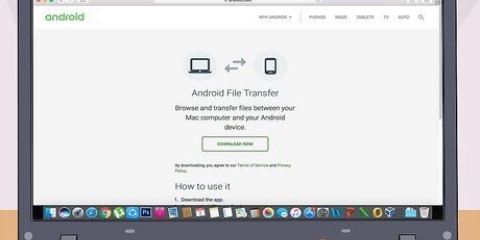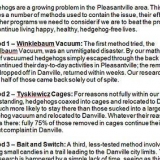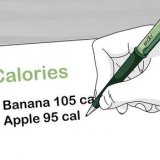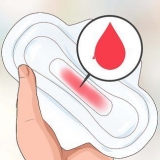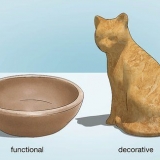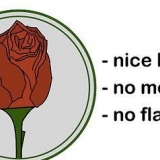Se vuoi indicare a Windows Media Player esattamente dove cercare, fai clic su "Opzioni avanzate >>" e quindi seleziona manualmente le tue cartelle musicali. Windows Media Player crea una libreria della tua musica.

Hai la possibilità di sincronizzare automaticamente. Se lo scegli, Windows Media Player trasferirà tutta la musica che non è già presente sul tuo telefono sul tuo telefono. Dopo la prima configurazione, il telefono si sincronizzerà automaticamente quando si accoppia il telefono al PC. I nuovi brani inseriti nel computer dall`ultima sincronizzazione del telefono verranno trasferiti e tutto ciò che sul telefono non è presente sul computer verrà ripristinato.


Lo schermo non deve essere bloccato durante la connessione. Se è bloccato non vedrai nulla quando apri il telefono. Sblocca lo schermo prima di continuare. Se la finestra "Riproduzione automatica" non viene visualizzato è possibile fare clic sul pulsante di avvio e quindi "Computer" o "Il mio computer" Selezione. Si aprirà una finestra con i dispositivi collegati. Fare doppio clic sul telefono nell`elenco per aprirlo. Fare clic con il tasto destro sul telefono e selezionare "Proprietà" per vedere quanto spazio libero è disponibile. Lo spazio libero determina quanta musica puoi copiare.


Mentre trascini la musica, tieni premuto il tasto Ctrl; in questo modo sai per certo che stai copiando la musica e non solo spostandola. Puoi trasferire cartelle e singoli brani.


Puoi copiare file fino a 4 GB, purché sia disponibile spazio sul telefono. Puoi disconnettere il telefono in qualsiasi momento. Se la musica viene trasferita in questo momento, la copia verrà annullata. Android File Transfer può essere utilizzato per qualcosa di più della semplice musica. Puoi trasferire qualsiasi tipo di file da e verso il tuo telefono.




Il programma ti chiederà dove è memorizzata la tua musica. Se hai musica su iTunes che desideri aggiungere al tuo telefono Android, seleziona la prima opzione. Se memorizzi la tua musica in altre cartelle, punta a queste cartelle quando richiesto dal programma. "Direttore musicale" ora inizierà a caricare le tue canzoni sul tuo account Google. ti sono concessi 20.000 brani caricati gratuitamente. Una volta caricati, puoi utilizzare l`app Google Play Music sul telefono per ascoltarli o riprodurli con il programma "Direttore musicale" sul tuo computer. Puoi impostare la musica in modo che sia disponibile offline selezionando l`opzione nell`app Google Play Music o scaricando di nuovo la musica con il programma "Direttore musicale" sul tuo computer.
Metti la musica sul tuo dispositivo android
Contenuto
- Passi
- Metodo 1 di 5: trasferisci musica con MTP Sync in Windows
- Metodo 2 di 5: trasferisci musica utilizzando MTP ed Esplora risorse
- Metodo 3 di 5: trasferisci musica su Android 4.0+ su un Mac
- Metodo 4 di 5: trasferisci musica su versioni precedenti di Android
- Metodo 5 di 5: trasferisci musica utilizzando Google Play
- Consigli
Con l`introduzione del sistema operativo Ice Cream Sandwich per telefoni Android, il modo di trasferire la musica da un computer a un telefono è cambiato. In questo articolo spieghiamo passo dopo passo come mettere musica sul tuo telefono. Più avanti nell`articolo troverai le istruzioni per i computer Mac e per gli utenti di versioni precedenti di Android. Spieghiamo anche come archiviare la musica nel cloud in modo da potervi accedere da qualsiasi luogo, purché si disponga di una connessione Internet.
Passi
Metodo 1 di 5: trasferisci musica con MTP Sync in Windows

1. Scarica l`ultima versione di Windows Media Player. MTP (Media Transfer Protocol) è un servizio fornito da Windows che puoi utilizzare con Windows Media Player, un programma multimediale integrato in ogni versione di Windows. Devi avere la versione 10 o successiva di Windows Media Player e il tuo sistema operativo deve essere almeno Windows XP SP 2 o successivo (Vista, 7 o 8).

2. Configura la tua libreria. Apri Windows Media Player. Fare clic sulla freccia in basso "Biblioteca" e seleziona "Aggiungi alla libreria..." nel menu a tendina. Selezionare "Le mie cartelle personali", in modo che Windows Media Player cerchi automaticamente i luoghi in cui è probabilmente archiviata la tua musica.

3. Collega il tuo telefono Android al PC con un cavo USB. Windows installerà automaticamente i driver in modo da poter gestire i file sul telefono tramite Windows. Questo processo può richiedere alcuni minuti.

4. Una volta che il tuo telefono viene rilevato da Windows Media Player, ti verrà data la possibilità di dare un nome al telefono. Questo nome verrà visualizzato in Windows Media Player quando il telefono è connesso.

5. Personalizza la sincronizzazione. Per modificare ciò che viene sincronizzato o per regolare le preferenze di sincronizzazione automatica, fare clic con il pulsante destro del mouse nella colonna di sinistra e fare clic "Imposta la sincronizzazione". Questo aprirà la finestra "Configura dispositivo". Se la casella di controllo "Sincronizza questo dispositivo automaticamente"è selezionato è possibile specificare quali playlist si desidera sincronizzare automaticamente.
Per impostazione predefinita, viene selezionata ogni playlist sul tuo computer, inclusa la playlist "tutta la musica".
Metodo 2 di 5: trasferisci musica utilizzando MTP ed Esplora risorse

1. Assicurati che la tua versione di Windows Media Player sia aggiornata. Anche se non esegui la sincronizzazione con questo metodo, hai comunque bisogno di Windows Media Player per connettere il tuo telefono tramite MTP.

2. Collega il tuo telefono Android al computer con un cavo USB. Windows riconoscerà automaticamente il tuo telefono come dispositivo MTP. Se la finestra "Riproduzione automatica" si apre è possibile fare clic "Apri il dispositivo per visualizzare i file con Esplora risorse". L`icona ha l`aspetto di una cartella.

3. Vai alla cartella "musica". Windows aprirà il telefono nel browser e verranno visualizzate tutte le cartelle. Ordina le cartelle in ordine alfabetico e apri la cartella denominata "musica". Stai per copiare la musica in questa cartella.
Fai attenzione quando trascini i file nella memoria del telefono. Molte cartelle visualizzate contengono informazioni rilevanti necessarie per il corretto funzionamento del telefono.

4. Apri un`altra finestra di Explorer e vai alla tua raccolta musicale. Un luogo comune in cui viene archiviata la musica è la cartella "Musica", lo troverai dentro "Documenti" o la cartella con il tuo nome utente.

5. Seleziona la musica che desideri trasferire sul telefono. Fare clic con il pulsante destro del mouse sulla musica selezionata e fare clic "Proprietà". Presta attenzione alle dimensioni dei file che intendi copiare. Se si tenta di copiare troppi file, Windows continuerà fino al raggiungimento del limite. Seleziona la musica e trascinala nella cartella "musica" sul tuo telefono.
Metodo 3 di 5: trasferisci musica su Android 4.0+ su un Mac

1. Installare "Trasferimento file Android". Scaricalo su androide.com. Questo programma installa il protocollo MTP sul tuo Mac, che ti consente di trasferire file.

2. Apri Trasferimento file Android. Dopo averlo aperto per la prima volta, si aprirà automaticamente quando accoppi il telefono con il Mac. La quantità di spazio disponibile è mostrata nella parte inferiore della finestra.

3. Cerca nelle cartelle di Android. La musica deve essere copiata nella cartella "musica" sul tuo telefono. Copia i file semplicemente selezionandoli e trascinandoli dalla cartella originale alla cartella "musica" al telefono.
Metodo 4 di 5: trasferisci musica su versioni precedenti di Android

1. Collega il telefono al computer con un cavo USB. Il computer proverà automaticamente a installare i driver per il telefono.

2. Apri la barra delle notifiche. Scorri verso il basso la barra superiore del telefono. Se il telefono è collegato correttamente, verrà visualizzata una notifica con il messaggio "USB collegato". Tocca la notifica.

3. Tocca "Attiva la memoria USB". Apparirà una finestra che chiede conferma. Consente al tuo computer di accedere alla memoria del tuo telefono.

4. Apri la memoria del tuo telefono. Apri la cartella sul tuo computer "Computer" o "Il mio computer". Qui puoi vedere un elenco di dispositivi. Fare doppio clic sul telefono. Trova la cartella "musica" se hai aperto il telefono. Qui è dove mettere la tua musica. Fai clic sulla tua musica e trascinala sul telefono.
Metodo 5 di 5: trasferisci musica utilizzando Google Play

1. Installa l`app "Google Play Musica". Effettua il login con il tuo account di Google. Con questa app puoi ascoltare la musica che acquisti dal Google Play Store e la musica che aggiungi alla tua libreria con il programma "Direttore musicale".
2. Scarica il programma "Direttore musicale". Inizia registrando un account Play su Google. Se hai già un account Google puoi utilizzare quei dati. installa il programma "Direttore musicale" e avviare il programma.
Consigli
- Utilizzo "FolderSync". Questo programma può essere scaricato gratuitamente dall`App Store. Impostare il programma in modo che la cartella "Musica" si sincronizza con la scheda di memoria del telefono. Impostare un programma per riprodurre la musica memorizzata sulla scheda di memoria del telefono.
- Utilizzare il secondo metodo per trasferire qualsiasi tipo di file, come documenti e archivi. Basta creare una cartella di archiviazione sul telefono e copiare i file seguendo i passaggi descritti.
- Puoi anche trasferire foto e video con i metodi sopra indicati.
Articoli sull'argomento "Metti la musica sul tuo dispositivo android"
Condividi sui social network:
Simile
Popolare